Kai pagalvoji apie veiklos stebėtojus, „Mi Band“2 nėra tas, kuris ateina į galvą. „Apple Watch“, „Fitbit“ stebėjimo priemonių eilutė ir „Android Wear“ yra nešiojami drabužiai, su kuriais žmonės yra susipažinę. Nustebtumėte sužinoję, kad „Mi Band“ vis dar yra gana populiarus stebėjimo priemonė ir dėl rimtos priežasties. Tai purvas ir pigu. Jei jums kada nors bus įdomu, ar aktyvumo stebėjimo priemonė padės pasiekti jūsų kūno rengybos tikslus, ar ne, tai yra protingas prietaisas, į kurį galite įmesti savo pinigus. Įrenginys yra paprastas, tačiau jis vis tiek yra nešiojamas, tai reiškia, kad galite atrakinti „Windows 10“ naudodami „Mi Band 2“. Tai neleis užrakinti „Windows 10“ su juosta. „Mi Band 2“ neveikia su „Dynamic Lock“ „Windows 10“.
Tai turėtų techniškai veikti su „Mi Band 1“taip pat, bet mes to neišbandėme su įrenginiu. Jei jau esate „Mi Band 1“ savininkas, nėra ko prarasti išbandžius šį metodą. Tai veikia tik su „Windows 10“ ir, jei norite, bent jau turėtumėte paleisti „Creators Update“.
Atsisiųskite „Millet Smart“ atrakinimą
„Windows 10“ leidžia atrakinti darbalaukį naudojantnešioti, bet atrodo, kad jums reikia tarpininko programos, kad sukonfigūruotumėte atrakinimo mechanizmą. „Mi Band 2“ jums reikia programos, pavadintos „Millet Smart Unlock“. Šią programą galima įsigyti „Microsoft“ parduotuvėje, jos pavadinimu kinų kalba 小米 智能 解锁.
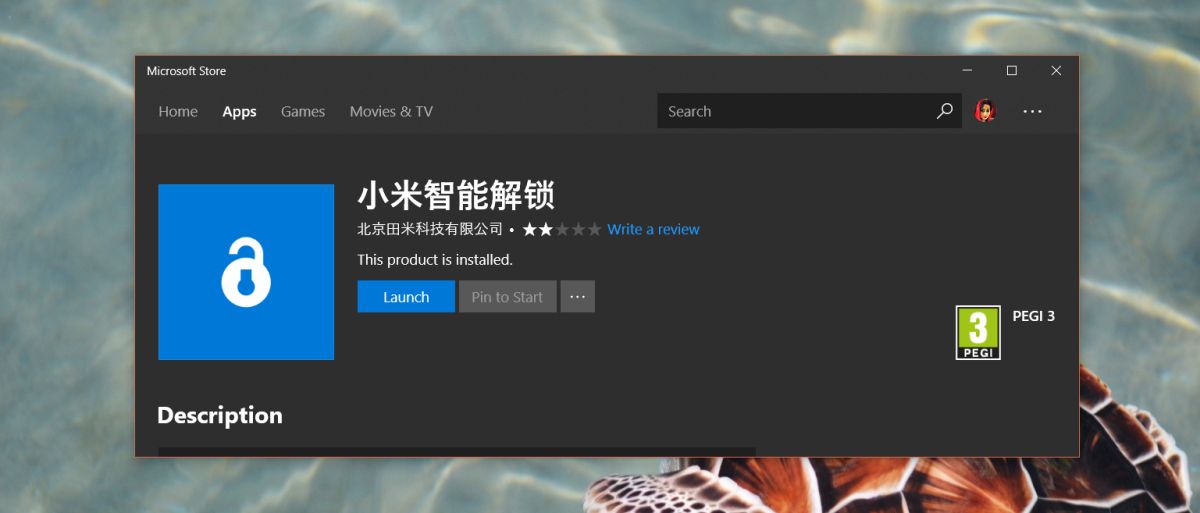
Jei negalite atsisiųsti programos, nes jinėra jūsų regione / šalyje, galite laikinai pakeisti savo šalį į Kiniją, atsisiųsti programą ir tada pakeisti regioną atgal. Norėdami pakeisti regioną, atidarykite „Nustatymų“ programą. Eikite į „Laikas ir kalba“. Pasirinkite skirtuką Regionas ir kalba ir išskleidžiamajame meniu pakeiskite savo šalį į Kiniją. Apsilankykite „Millet Smart Unlock“ programų parduotuvės puslapyje ir atsisiųskite šią programą.
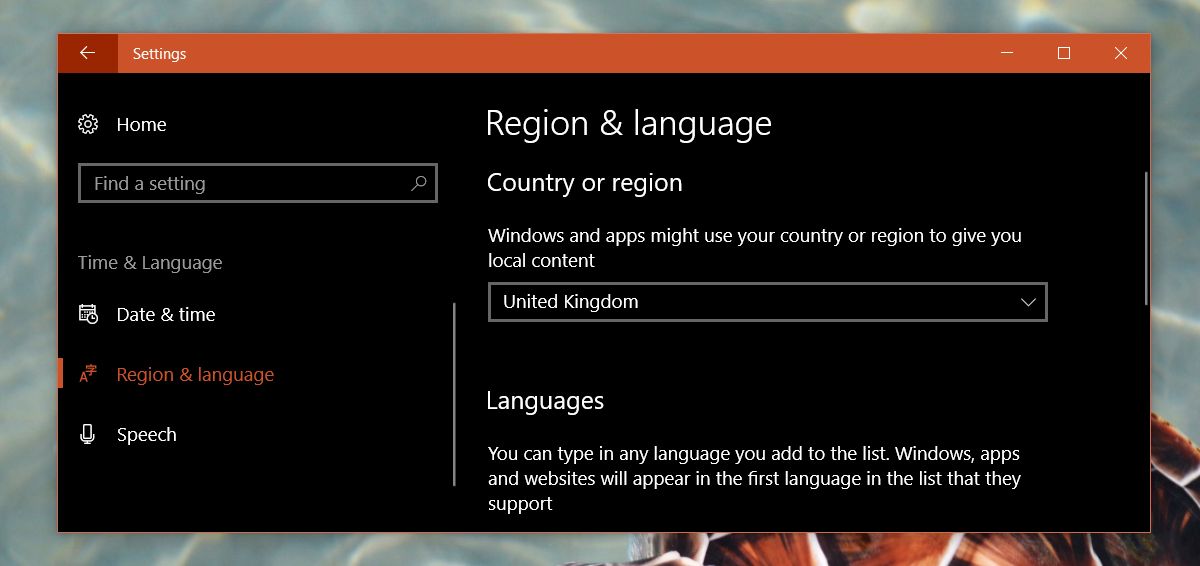
Prijunkite „Mi Band 2“
Paleiskite „Millet Smart Unlock“ programą. Bandymų metu programa nebus paleista iš meniu Pradėti esančių programų sąrašo. Jei turite tą pačią problemą, tiesiog atidarykite „Microsoft Store“ programą ir eikite į savo programų biblioteką. Čia pamatysite „Millet Smart Unlock“ programą, ty 解锁 智能 解锁. Spustelėkite jį ir spustelėkite mygtuką Pradėti.
Prieš prijungdami „Mi Band 2“ prie savo„Windows 10“ darbalaukį, turite jį atjungti nuo savo telefono. Tai nereiškia, kad turite atsieti ją nuo „Mi Health“ programos „iPhone“ ar „Android“ telefone. Viskas, ką jums reikia padaryti, tai jį atjungti. Jei juosta yra vienintelis „Bluetooth“ įrenginys, kurį naudojate su savo telefonu, galite išjungti „Bluetooth“ ir jis veiks. Bent kartą per dieną būtinai sinchronizuokite duomenis, prijungdami juostą prie telefono, kai darbalaukis yra išjungtas.
Paleiskite programą ir nuskaitymo juostoje palaukite, kol bus aptiktas „Mi Band 2“. Jis išsiųs įspėjimą apie vibraciją, kad patvirtintų, kad aptiko teisingą prietaisą. Atsakykite savo įrenginyje.
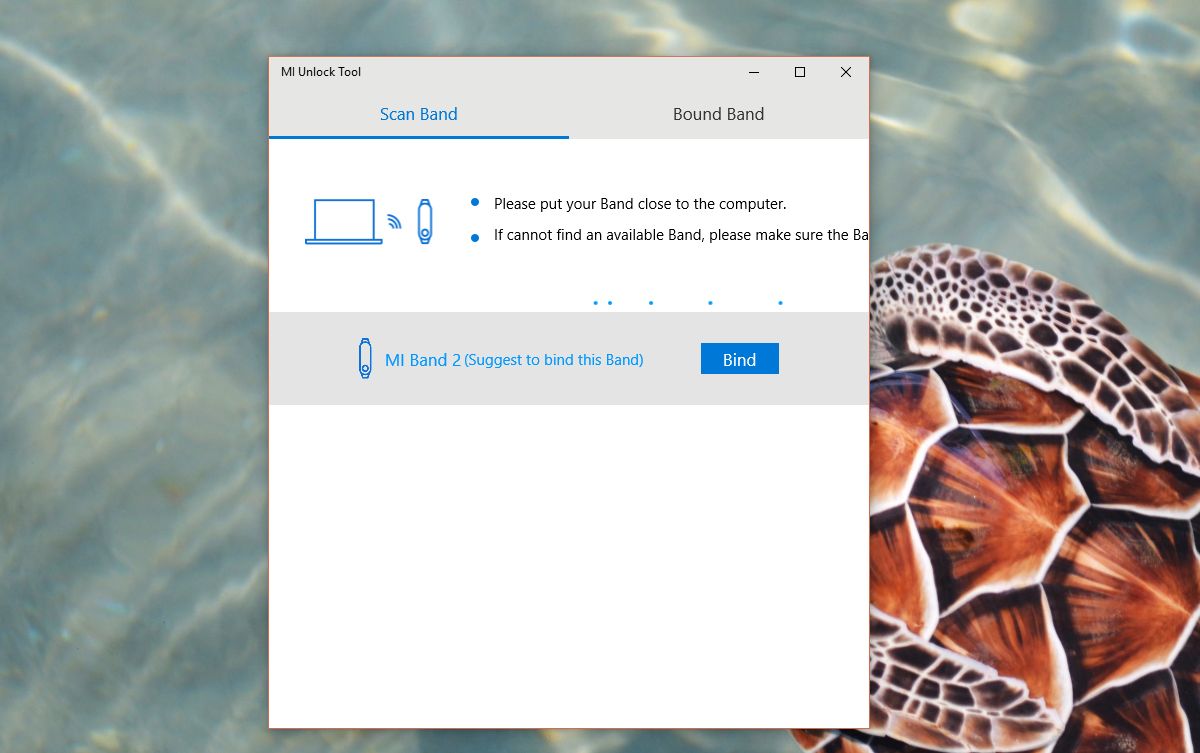
Kai būsite paraginti, įveskite „Windows 10“ vartotojo abonemento PIN kodą, ir jums gera eiti. Galite uždaryti programą. Jei norite atrakinti „Windows 10“, „Mi Band 2“ nereikia visą laiką važiuoti.
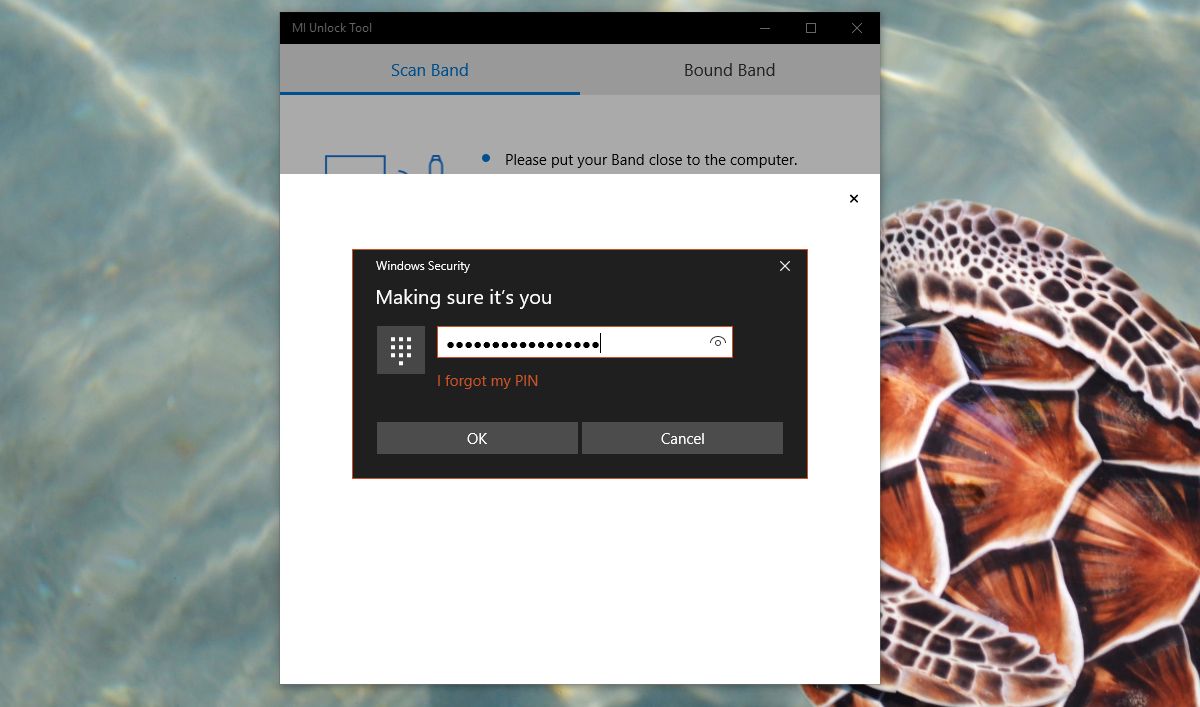
Užrakinkite ekraną ir užrakinimo ekraną, irprisijungimo ekranas parodys, kad jis gali atsidaryti naudodamas „Mi Band 2“. Jums reikia jį nešti arti savo darbalaukio, o jis atrakins. Vos per sekundę pamatysite „Windows Hello“ piktogramą.
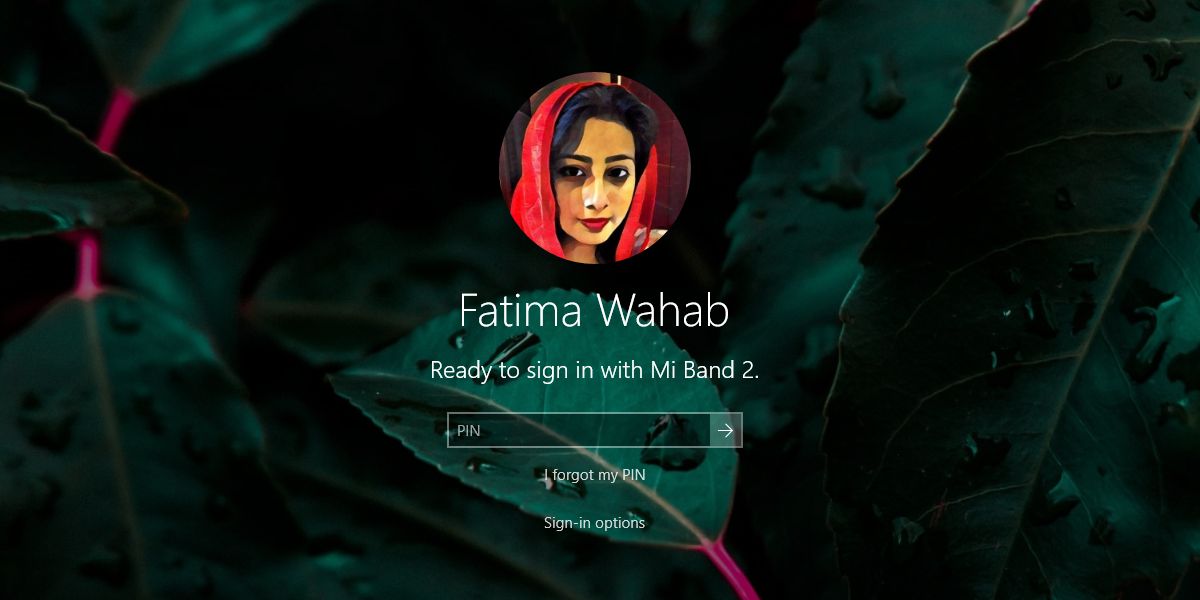



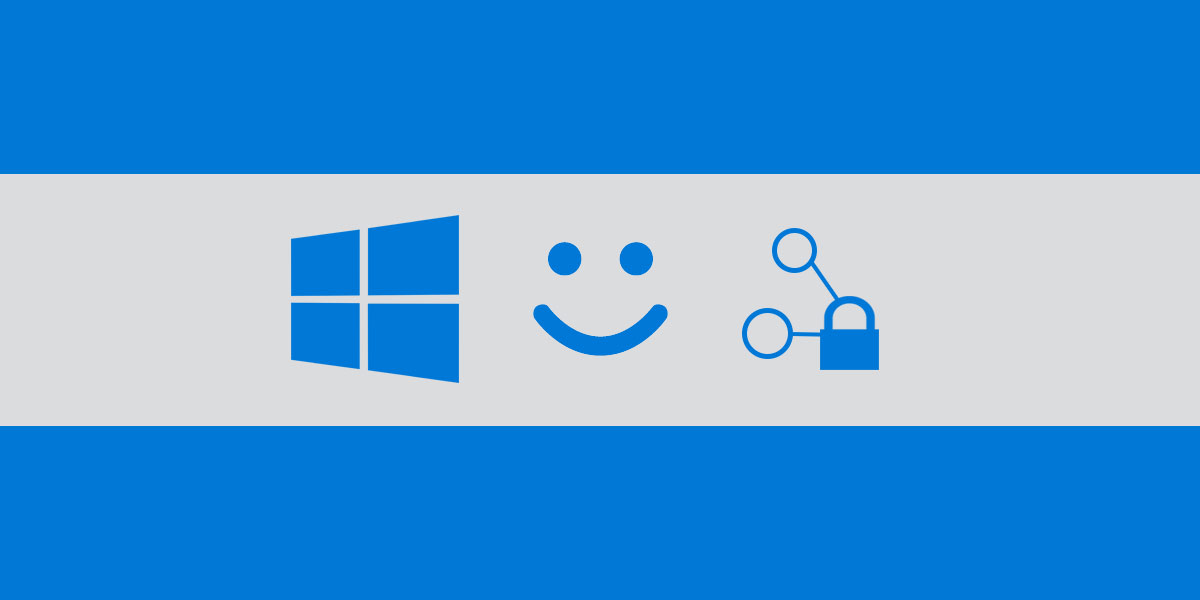









Komentarai